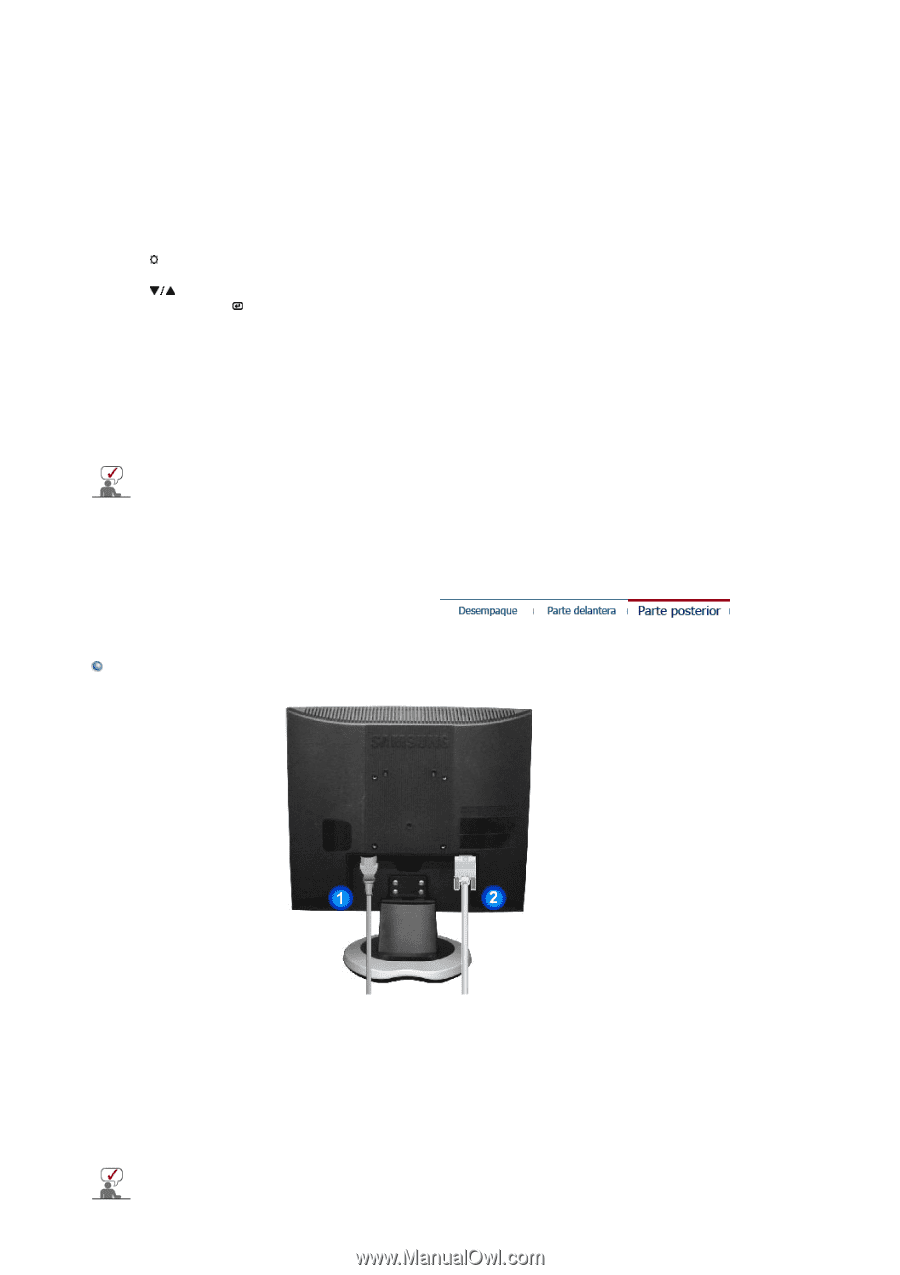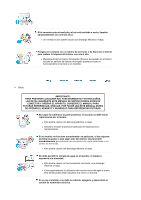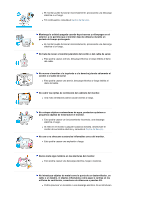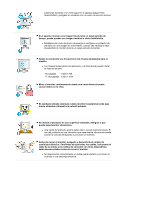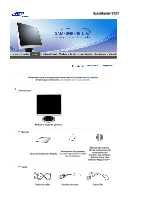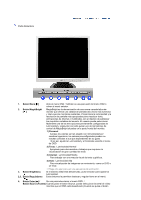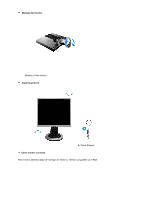Samsung 912T User Manual (SPANISH) - Page 10
Puerto D-SUB de 15
 |
View all Samsung 912T manuals
Add to My Manuals
Save this manual to your list of manuals |
Page 10 highlights
3. Botón Brightness [] 2,3. Botón Reguladores [] 4. Botón Enter [ ] 2) Texto : Luminosidad Normal Apropiado para documentos o trabajos que requieren la visualización de gran cantidad de texto. 3) Internet : Luminosidad Media Para trabajar con una mezcla visual de texto y gráficos. 4) Ocio : Luminosidad Alta Para visualización de imágenes en movimiento, como un DVD o un VCD. >>Haga clic aquí para ver una secuencia de animación. Si el sistema OSD está desactivado, pulse el botón para ajustar la luminosidad. Estos botones le permiten destacar y regular items en el menú. Se usa para seleccionar el menú OSD. 5. Botón Auto "Auto" permite que el monitor se autoajusta a la señal de video entrante. 6. Botón de suministro Use este botón para prender y apagar el monitor. de energía 7. Indicador de Indica modo normal o Modo de Ahorro Energético. suministro de energía Vea Ahorrador de Energía, descrito en el manual, para mayor información en lo referente a las funciones de ahorro de energía. Para ahorrar energía, apague el monitor cuando no lo necesite o cuando no lo use por periodos largos de tiempo. Parte Posterior (La disposición en la parte posterior del monitor podría variar de producto a producto) 1. Toma de corriente Conecte el cordón de suministro eléctrico del monitor a la toma de corriente de la parte trasera del monitor. 2. Puerto D-SUB de 15 Conecte el D-SUB de 15 pins del cable de señal del vídeo al pins conector de vídeo del PC en la parte posterior del monitor. Vea Conexión del Monitor para mayor información en lo referente a las conexiones de cable.